إعداد مستوى الصوت عبر القائمة الهندسية على Android
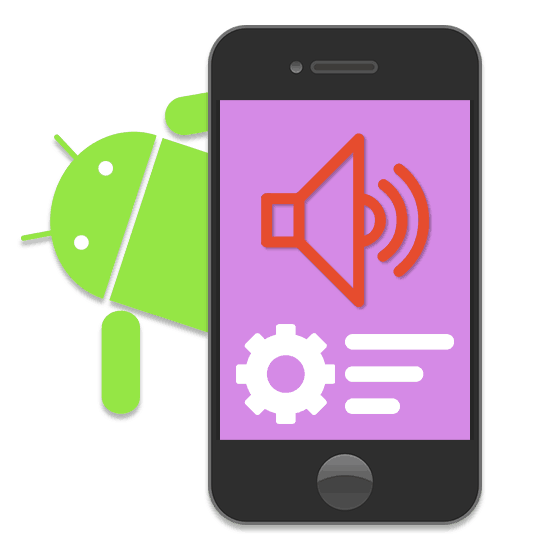
يتم إجراء أي جهاز على نظام Android بطريقة تتسبب في حد أدنى من الأسئلة من المستخدمين عند استخدام. ومع ذلك ، في الوقت نفسه ، هناك العديد من الإعدادات المخفية المختلفة عن طريق القياس مع Windows ، مما يتيح لك فتح الإمكانات الكاملة لهاتفك الذكي. في هذه المقالة ، سننظر في كيفية رفع مستوى الصوت باستخدام القائمة الهندسية.
تعديل حجم عبر القائمة الهندسية
سننفذ الإجراء قيد النظر في خطوتين ، والتي تتمثل في فتح القائمة الهندسية وضبط مستوى الصوت في قسم خاص. في الوقت نفسه على أجهزة Android المختلفة ، قد تختلف بعض الإجراءات ، وبالتالي لا يمكننا ضمان أنك ستتمكن من ضبط الصوت بهذه الطريقة.
انظر أيضا: طرق لزيادة مستوى الصوت على أندرويد
الخطوة 1: فتح القائمة الهندسية
يمكنك فتح القائمة الهندسية بطرق مختلفة ، اعتمادًا على طراز وهاتفك الذكي. للحصول على معلومات مفصلة حول هذا الموضوع ، يرجى الرجوع إلى أحد مقالاتنا على الرابط أدناه. أسهل طريقة لفتح القسم المرغوب فيه هي استخدام أمر خاص ، والذي يجب إدخاله كرقم هاتف للمكالمة.
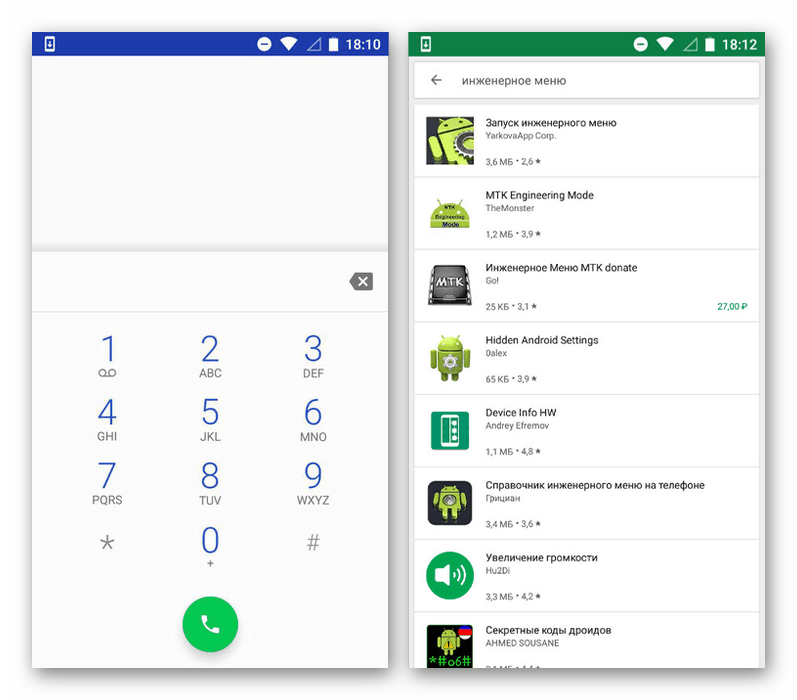
مزيد من التفاصيل: طرق لفتح القائمة الهندسية على Android
بديل ، ولكن في بعض الحالات ، هناك طريقة أكثر قبولًا ، خاصةً إذا كان لديك جهاز لوحي غير قابل للتطبيق لإجراء مكالمات هاتفية ، وهي تثبيت تطبيقات الطرف الثالث. الخيارات الأكثر ملاءمة هي أدوات MobileUncle و MTK Engineering Mode. يوفر كلا التطبيقين حدًا أدنى من وظائف eigenfunctions ، مما يسمح لك في المقام الأول بفتح القائمة الهندسية.
قم بتنزيل MTK Engineering Mode من سوق Google Play
الخطوة 2: ضبط مستوى الصوت
بعد الانتهاء من الخطوات من الخطوة الأولى وفتح القائمة الهندسية ، تابع ضبط مستوى الصوت على الجهاز. انتبه بشكل خاص إلى التغيير غير المرغوب فيه لأي معلمات لم نحددها أو ننتهك بعض القيود. هذا يمكن أن يؤدي إلى فشل جزئي أو كامل للجهاز.
- بعد الدخول في القائمة الهندسية باستخدام علامات التبويب العليا ، انتقل إلى صفحة "اختبار الأجهزة" وانقر على قسم "الصوت" . ملاحظة ، يختلف مظهر الواجهة واسم العناصر حسب طراز الهاتف.
- بعد ذلك ، تحتاج إلى تحديد أحد أوضاع تشغيل السماعة وتغيير إعدادات مستوى الصوت بشكل فردي وفقًا للمتطلبات. ومع ذلك ، يجب عدم زيارة الأقسام التي تم تخطيها أدناه.
- "الوضع العادي" - وضع طبيعي للتشغيل ؛
- "وضع السماعة" - استخدام أجهزة الصوت الخارجية ؛
- "LoudSpeaker Mode" - الوضع عند تنشيط مكبر الصوت ؛
- "Headset_LoudSpeaker Mode" - نفس مكبر الصوت ، ولكن مع سماعة رأس متصلة ؛
- "تحسين الكلام" - الوضع عند التحدث على الهاتف.
- بعد اختيار أحد الخيارات المقدمة ، افتح صفحة "Audio_ModeSetting" . انقر فوق "النوع" سطر وحدد أحد الأوضاع في القائمة التي تظهر.
- "رشفة" - المكالمات عبر الإنترنت ؛
- "Sph" و "Sph2" - السماعة الرئيسية والإضافية ؛
- "الوسائط" - حجم تشغيل ملفات الوسائط ؛
- "رنين" - حجم المكالمات الواردة ؛
- "FMR" - حجم تشغيل الراديو.
- بعد ذلك ، تحتاج إلى تحديد نطاق مستوى الصوت في قسم "المستوى" ، وعند تفعيل أي مستوى أو آخر سيتم ضبطه على الجهاز من الخطوة التالية. في المجموع هناك سبعة مستويات من الصمت (0) إلى أقصى (6).
- في الختام ، من الضروري تغيير القيمة في كتلة "القيمة هي 0-255" إلى أي قيمة مناسبة ، حيث 0 هو غياب الصوت و 255 هي الطاقة القصوى. ومع ذلك ، على الرغم من الحد الأقصى للقيمة المسموح بها ، فمن الأفضل أن تقصر نفسك على أعداد أكثر تواضعا (تصل إلى 240) من أجل تجنب أجش.
ملاحظة: بعض أنواع نطاق الصوت مختلفة عن المذكورة أعلاه. ينبغي أن يؤخذ هذا في الاعتبار عند إجراء التغييرات.
- انقر فوق الزر "تعيين" في نفس الكتلة لتطبيق التغييرات ويمكن إكمال هذا الإجراء. في جميع الأقسام الأخرى التي سبق ذكرها ، تتوافق القيم السليمة والمقبولة تمامًا مع مثالنا. في هذه الحالة ، يمكن ترك "Max Vol 0-172" افتراضيًا.
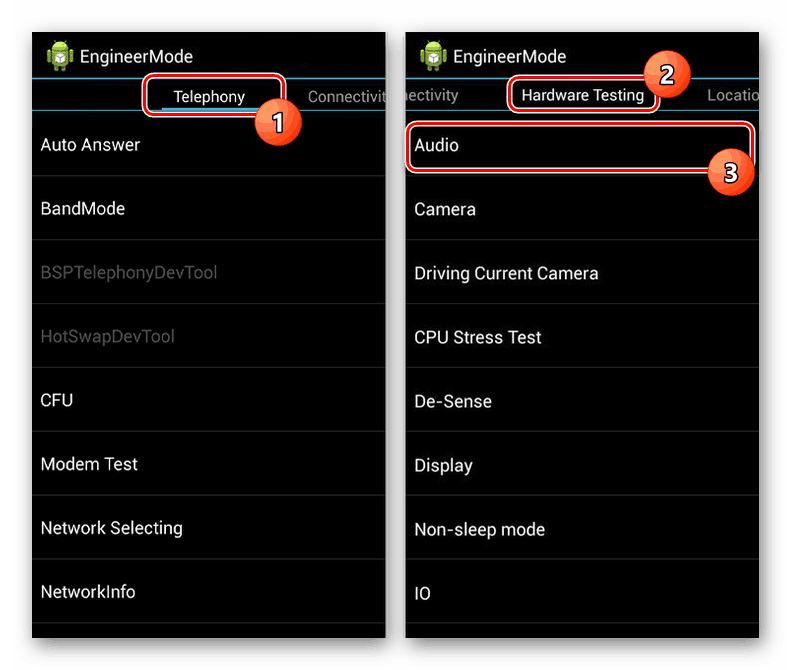
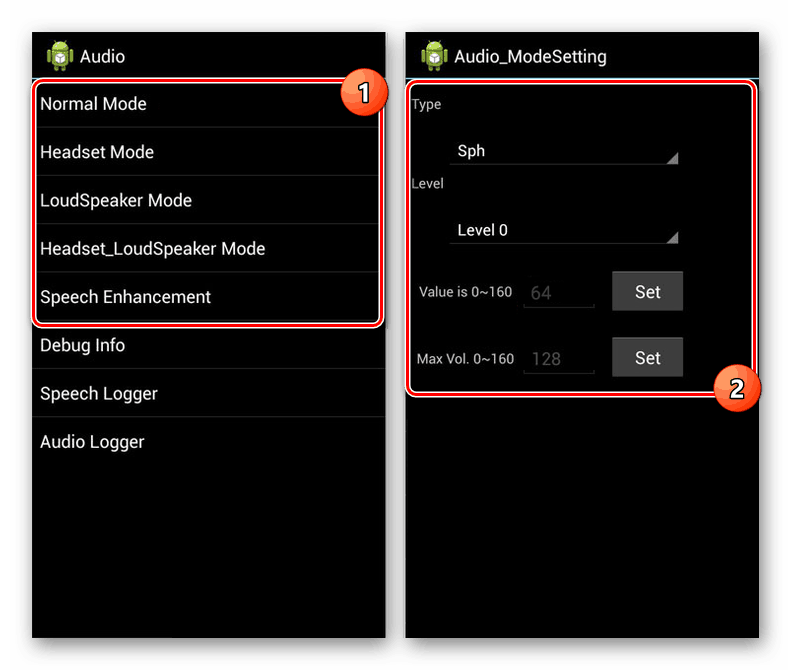
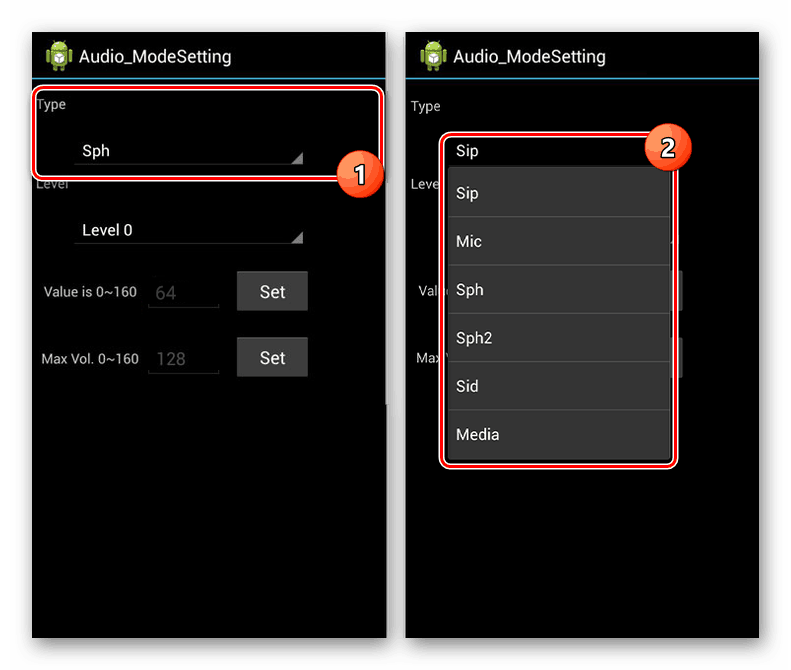
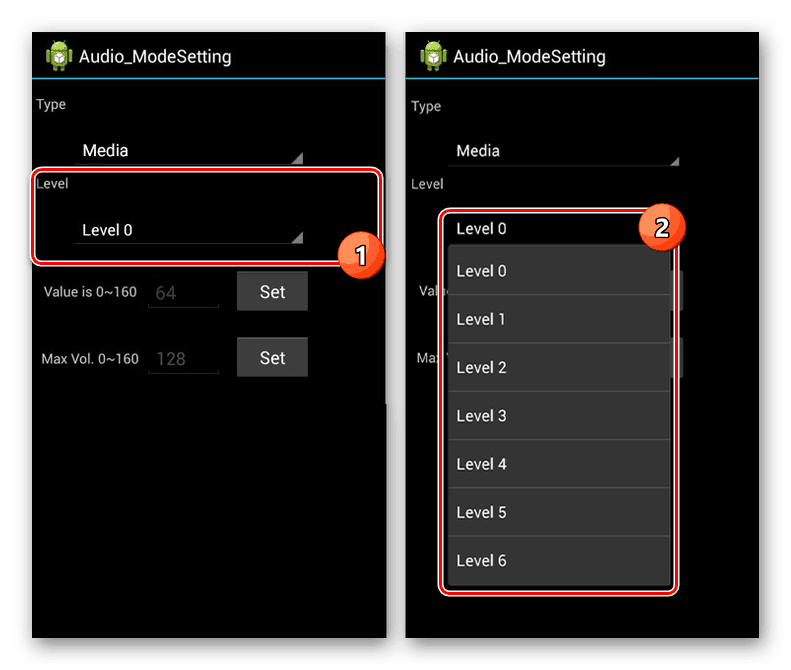
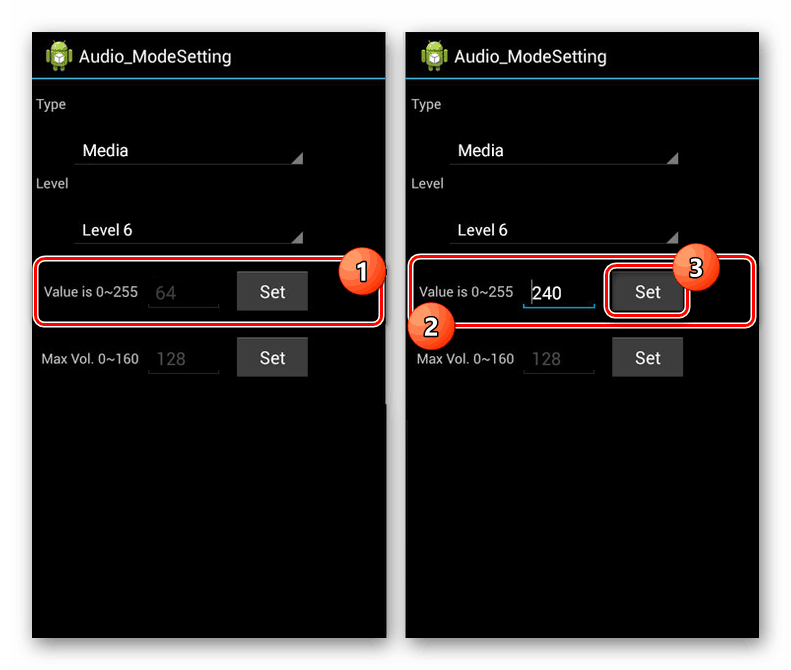
لقد درسنا بالتفصيل الإجراء الخاص بزيادة حجم الصوت من خلال القائمة الهندسية عند تنشيط وضع تشغيل أو آخر لجهاز Android. بالالتزام بتعليماتنا وتحرير المعلمات المحددة فقط ، ستتمكن بالتأكيد من تحسين عمل السماعة. بالإضافة إلى ذلك ، نظرًا للقيود المذكورة أعلاه ، فإن إضافة الصوت العالي ليس له أي تأثير عمليًا على عمر الخدمة.